Integracja elementów 3D w After Effects może być często wyzwaniem, szczególnie gdy chodzi o realistyczne wkomponowanie tych elementów w scenę. Aby poprawić doświadczenia wizualne, kluczowe jest prawidłowe ustawienie oświetlenia i generowanie refleksji. W tym poradniku pokażę Ci, jak łatwo dodać refleksy światła do swoich projektów w After Effects.
Najważniejsze spostrzeżenia
- Źródła światła mogą być celowo umiejscowione w scenie.
- Poziom "Light Catcher" pomaga w generowaniu refleksów światła.
- Intensywność światła i wybór kolorów mają znaczący wpływ na ogólny obraz.
Instrukcja krok po kroku
Krok 1: Dodaj nowe światło
Pierwszym krokiem jest włączenie nowego światła do swojej sceny. Kliknij prawym przyciskiem myszy na osi czasu i wybierz "Nowy" > "Światło". Użyj światła punktowego. Rozsądnie jest wybrać delikatny odcień żółtego, ponieważ sprawia, że refleksy światła wydają się bardziej realistyczne.
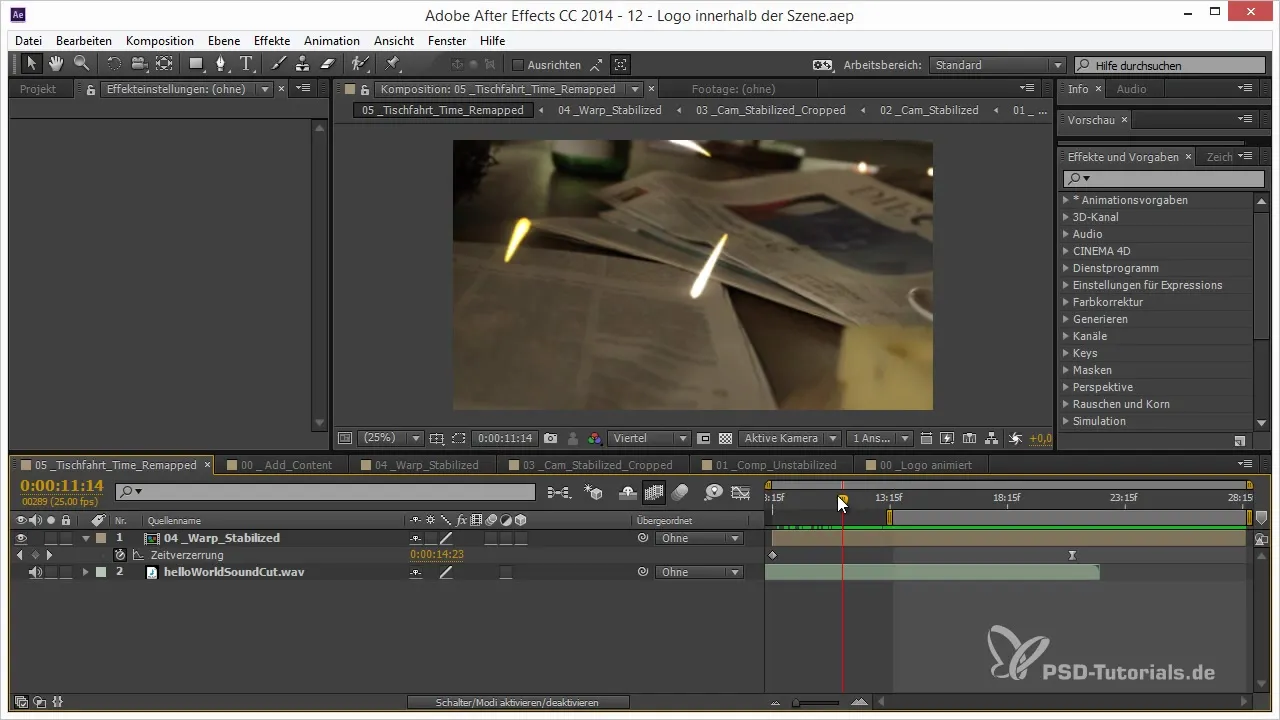
Krok 2: Utwórz poziom Light Catcher
Aby uczynić światło widocznym, potrzebujemy poziomu "Light Catcher". Utwórz nową warstwę w formacie, który odpowiada mniej więcej formatowi stołu. Ta warstwa będzie służyć do przechwytywania światła i nadawania refleksjom realistycznego wyglądu.
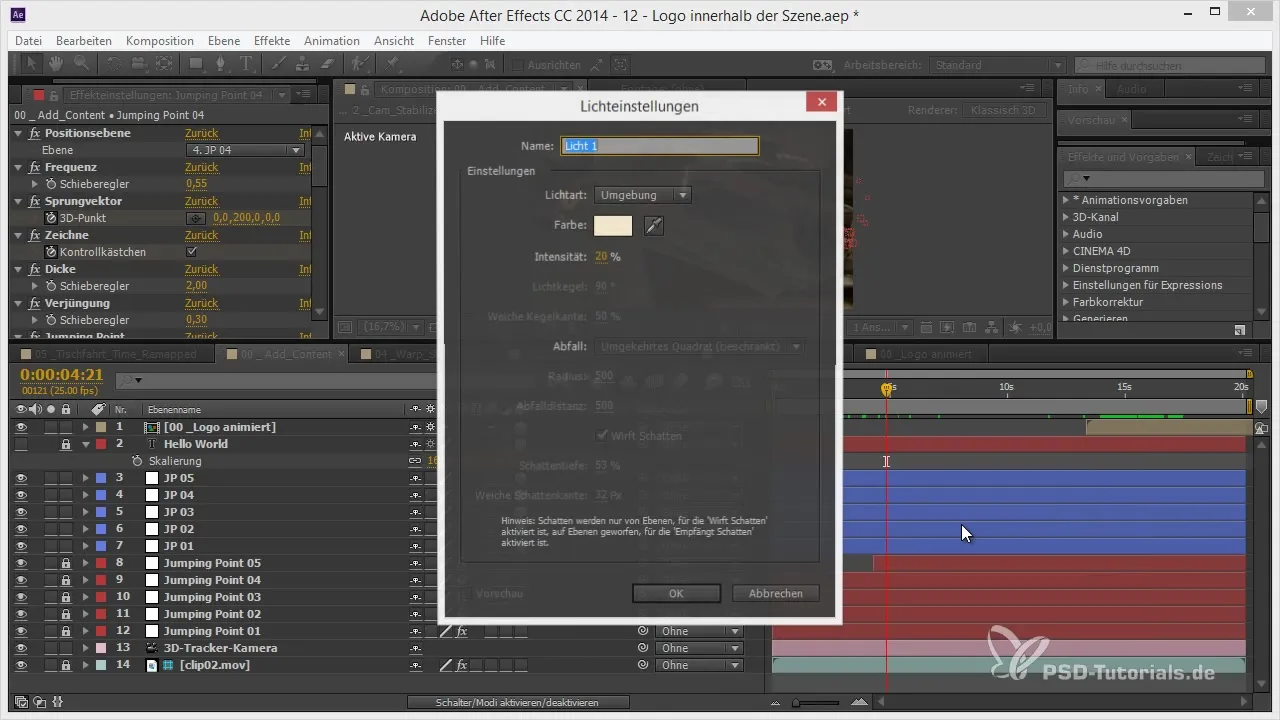
Krok 3: Ustaw pozycję Light Catcher
Przejdź teraz do różnych widoków w After Effects, aby precyzyjnie umiejscowić warstwę Light Catcher na podłodze. Obróć i przeskaluj warstwę, aby w pełni pokrywała podłogę i znalazła się we właściwej pozycji.
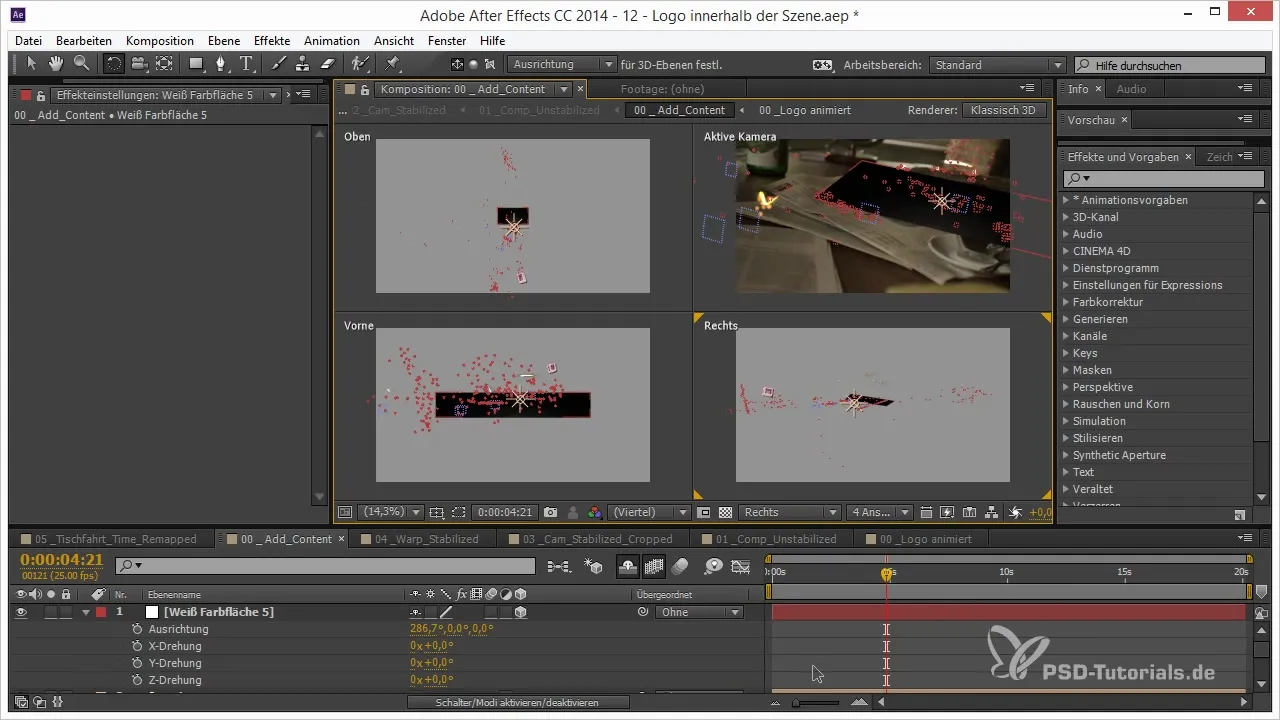
Krok 4: Dodaj nakładkę siatki
Przydatne jest utworzenie nakładki siatki, aby sprawdzić, czy wszystko jest dobrze wyrównane. Możesz dodać siatkę w „Efekty” > „Ustawienia podstawowe” > „Siatka” i zastosować ją do warstwy Light Catcher. To daje Ci wizualny feedback, czy umiejscowienie wydaje się realistyczne.

Krok 5: Ustaw Light Catcher w trybie dodawania
Teraz nadszedł czas, aby ustawić warstwę Light Catcher w trybie dostępu „Dodaj”. Dzięki temu czarne tło zostanie usunięte, a widoczne będzie tylko światło, które pada na warstwę. To daje jaśniejsze wyobrażenie o refleksach.
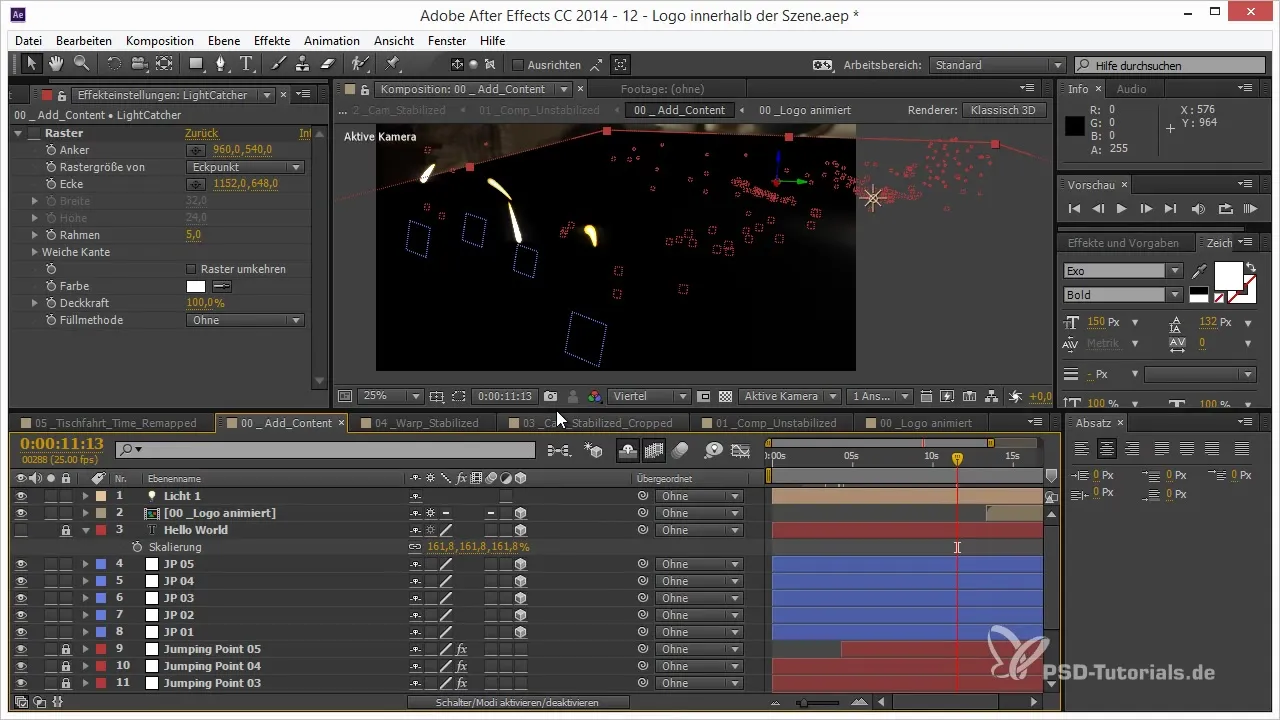
Krok 6: Dostosuj pozycję światła
Teraz konieczne jest, aby ustawić źródła światła tak, aby znajdowały się dokładnie nad "Jumping Points". Kliknij na obiekt światła, aby edytować jego pozycję i użyj klawisza Alt, aby przejąć pozycję punktów skoku. Upewnij się, że światło i punkty są synchronizowane.
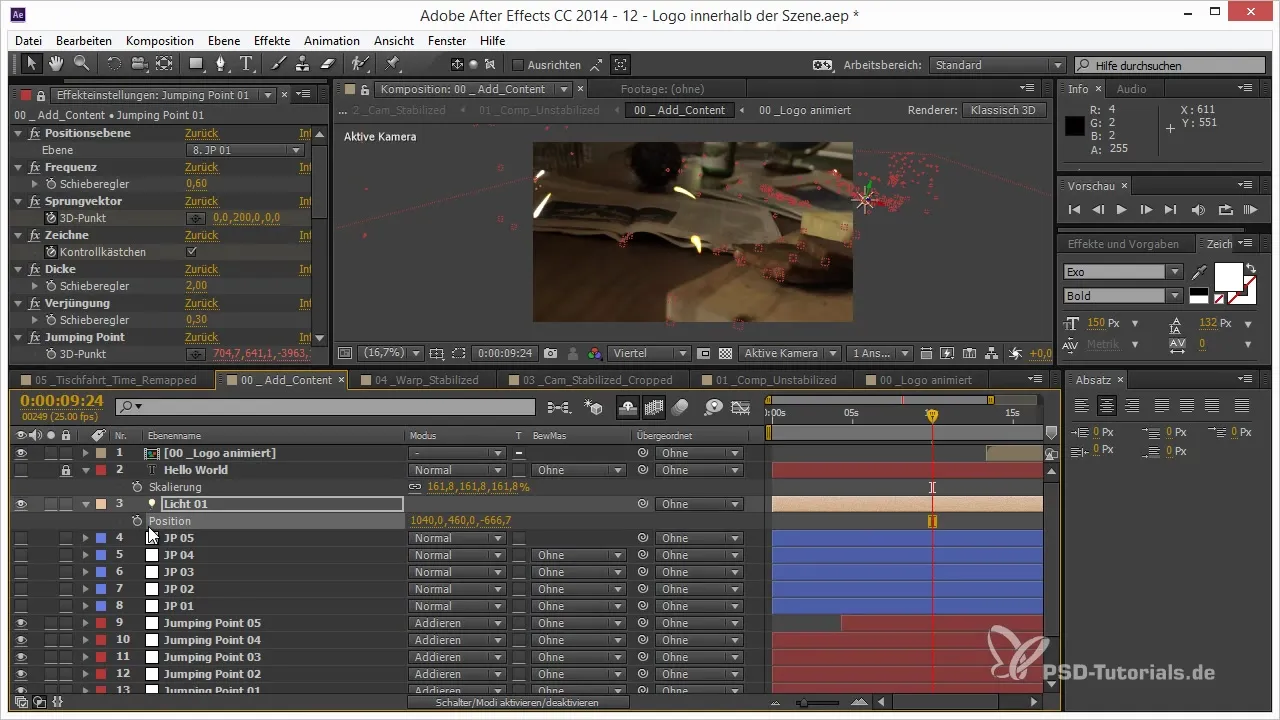
Krok 7: Dostosuj parametry światła
Aby dodatkowo udoskonalić, powinieneś dostosować intensywność i promień światła. Zbyt wysoka intensywność lub zbyt duży promień mogą wydawać się nerealistyczne. Warto stopniowo dostosowywać wartości i testować, aż osiągniesz pożądany efekt.
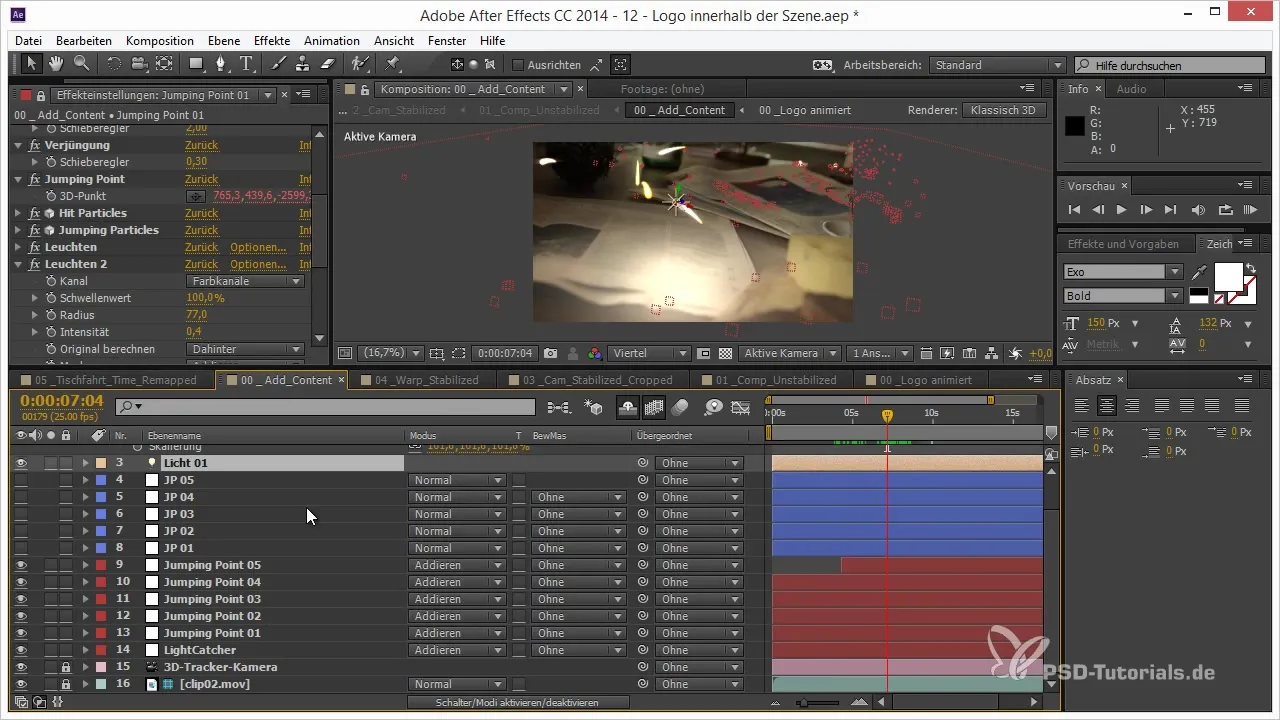
Krok 8: Duplikowanie źródła światła
Gdy wszystko jest poprawnie ustawione, możesz duplikować źródło światła, aby stworzyć pożądane warunki oświetleniowe dla wszystkich punktów skoku. Upewnij się, że zmieniasz pozycję dla każdego duplikatu i resetujesz wyrażenia dla pozycji.
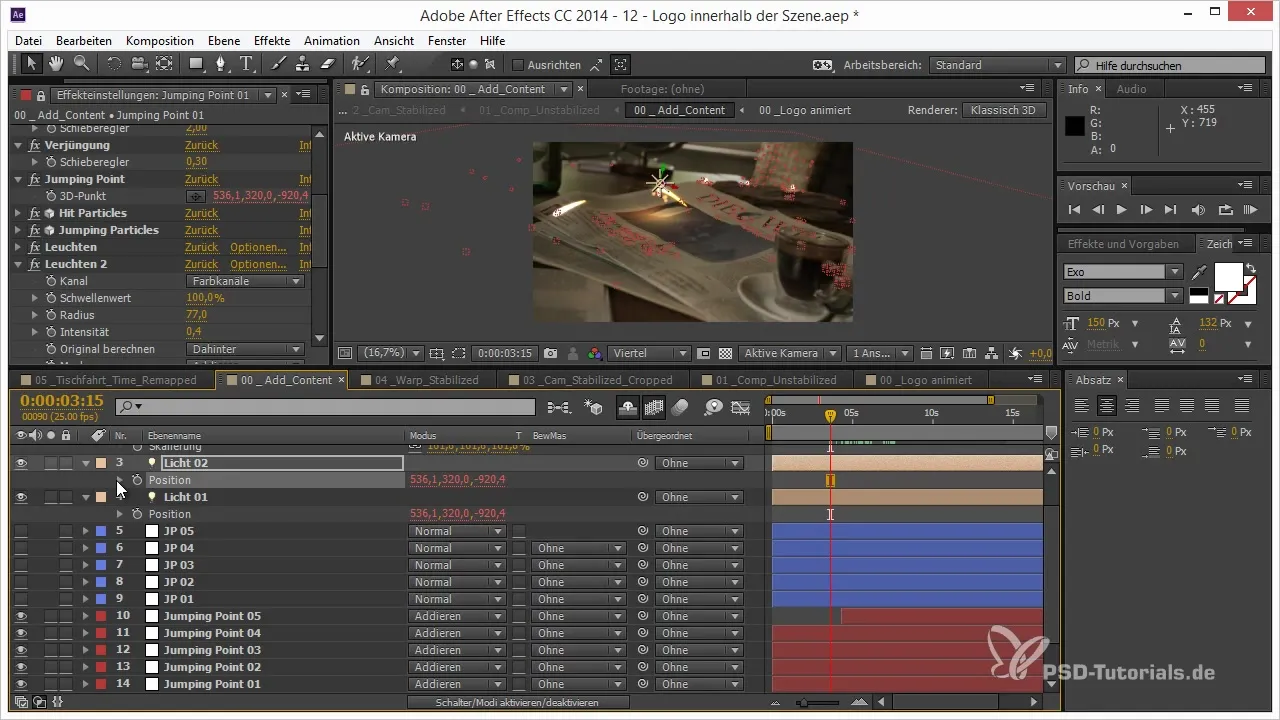
Krok 9: Ukryj obiekty świetlne
Jest często pomocne, aby ukryć obiekty świetlne podczas wyjścia, aby zobaczyć tylko światła na scenie. Aby to zrobić, naciśnij klawisze „Ctrl + Shift + H”, aby ukryć źródła światła, podczas gdy światło dalej pada na scenę.
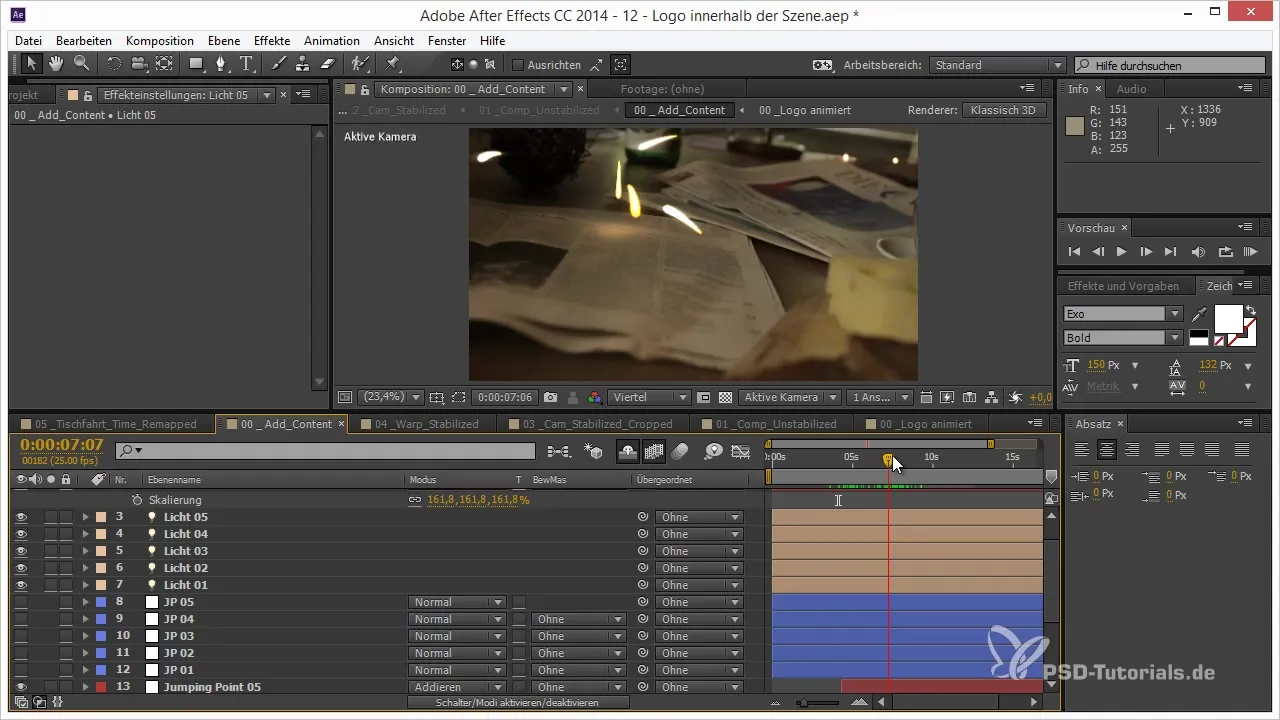
Krok 10: Sprawdź finalne renderowanie
Sprawdź swój projekt w funkcji podglądu, aby upewnić się, że refleksy świetlne dobrze harmonizują ze sceną. Upewnij się, że światło pojawia się tylko wtedy, gdy punkty skoku są widoczne i przetestuj różne podejścia, aby uzyskać najlepszą prezentację.
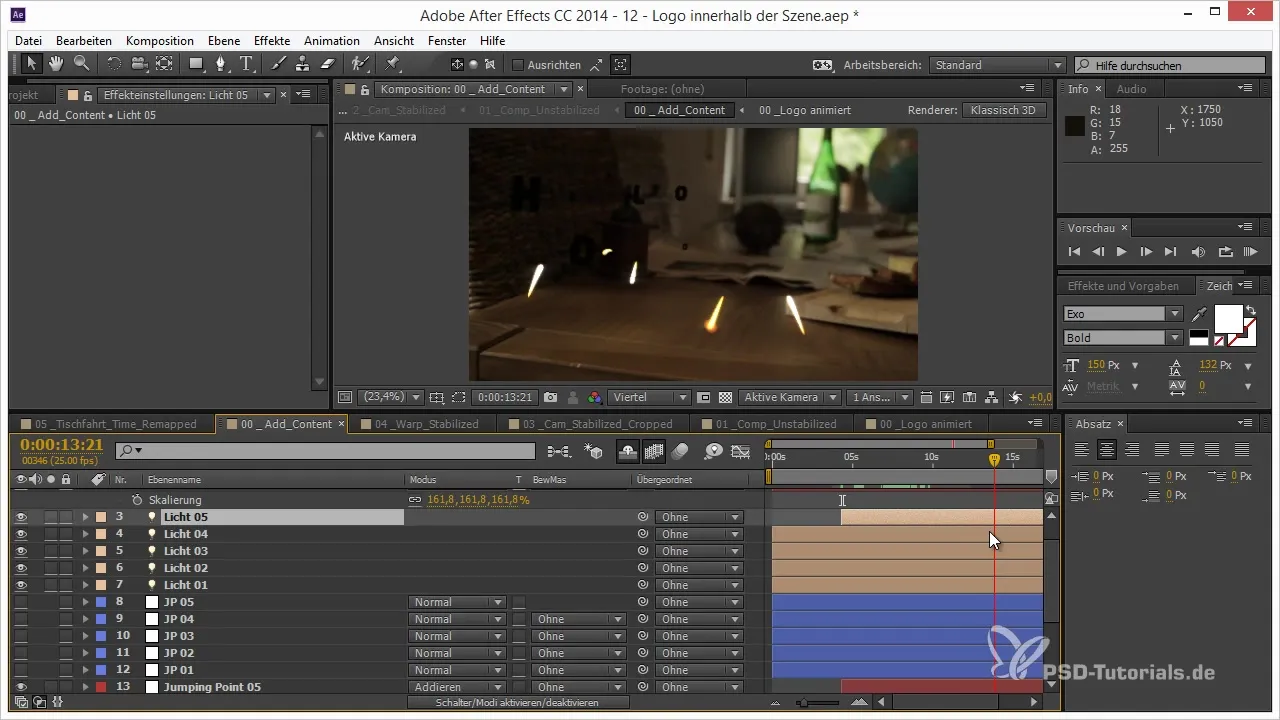
Podsumowanie - Refleksy świetlne w After Effects: Instrukcja krok po kroku
Dzięki powyżej opisanym krokom podjąłeś wszystkie niezbędne działania, aby zintegrować realistyczne refleksy świetlne w swoich projektach After Effects. Poprzez umiejętne umiejscowienie źródeł światła i wykorzystanie warstwy Light Catcher możesz nadać swoim elementom 3D istotny wizualny szlif.
Najczęściej zadawane pytania
Jak generuję refleksy świetlne w After Effects?Możesz generować refleksy świetlne, umieszczając światła punktowe w swojej scenie i upewniając się, że wchodzą w interakcję z warstwą Light Catcher.
Co to jest warstwa Light Catcher?Warstwa Light Catcher to specjalna warstwa, która służy do odbicia światła i przedstawienia efektów świetlnych w scenie w bardziej realistyczny sposób.
Czy mogę używać innych typów świateł?Tak, oprócz świateł punktowych możesz używać również innych typów świateł, takich jak reflektory czy światła powierzchniowe, w zależności od pożądanego efektu.


